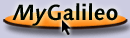Das Drucksystem von System V ist bei den neueren Systemen von Solaris, bei
HP-UX, AIX, SCO und anderen Systemen das Standardverfahren zum Drucken.
Es bietet einige sehr interessante Eigenschaften. Allerdings hat man leider
kein netzweites Drucken vorgesehen. Das führt zu Erweiterungen wie bei HP.
Dort ist es möglich, einen Netzdrucker nach BSD-Standard anzusteuern.
Andere Systeme, wie SCO, erlauben es, stattdessen das BSD-System zu
installieren.
Der Druckdämon des System V-Drucksystems heißt lpsched und wird durch
die rc-Dateien beim Systemstart hochgefahren. Der Dämon verhindert einen
versehentlichen Doppelstart, indem er eine Sperrdatei namens
SCHEDLOCK anlegt, die im Verzeichnis /var/spool/lp liegt.
Normalerweise wird der Dämon durch den Aufruf von lpshut wieder
gestoppt. Sollten Sie in die Verlegenheit kommen, den Server auf andere
Weise zu beenden, müssen Sie vor einem Neustart die Sperrdatei von Hand
löschen.
Das Administrationstool von System V-Drucksystemen heißt
lpadmin. Auf HP-UX-Systemen wird vor der Verwendung von
lpadmin
der Dämon mit lpshut heruntergefahren. Bei Solaris dagegen muss der
Dämon lpsched laufen, damit lpadmin funktioniert.
Mit dem Tool lpadmin werden in erster Linie Drucker eingerichtet.
Das folgende Beispiel richtet einen Drucker namens laser ein, der auf der
Gerätedatei /dev/lp erreichbar ist. Es handelt sich um einen
Farblaserdrucker vom Modell colorlaserjet.
lpadmin -plaser -v/dev/lp -mcolorlaserjet
Bei Einrichten eines neuen Druckers muss mindestens der Druckername, also die
Option -p, die Gerätedatei (-v) und der Druckertyp angegeben
werden. Der Druckertyp wird im oberen Beispiel mit dem Modell (-m)
bestimmt. Welche Modelle ein System kennt, ist an den Dateien im Verzeichnis
/var/spool/lp/model abzulesen. Am portabelsten ist natürlich das Modell
postscript. Alternativ kann mit -i ein Skript angegeben
werden, das die Umformatierung vornimmt. Dabei ist es im Gegensatz zum
if-Parameter in der printcap des BSD-Systems kein
Filterprogramm. Es wird vom lpsched aufgerufen und erhält die
auszugebenden Dateinamen als Parameter.
Die Argumente sind im Einzelnen:vgl. Nemeth, Evi / Snyder, Garth / Seebass, Scott / Hein, Trent R.: UNIX Systemverwaltung. Markt+Technik - Prentice Hall, München, 2001. S. 857.
AuftragsID Benutzer Titel Kopien Optionen Datei(en)
Die formatierten Inhalte gibt das aufgerufene Skript über die
Standardausgabe aus.
Mit der Option -e kann
der Druckertyp auf einen bereits existierenden Drucker bezogen werden.
Eine Besonderheit des System V-Druckdienstes sind die Druckerklassen.
Damit können mehrere Drucker gleichzeitig als Ziel eines Ausdrucks benannt
werden. lpsched wird denjenigen Drucker aus der Klasse wählen, der
derzeit frei ist. Durch die Option -c wird beim lpadmin
angegeben, dass der bezeichnete Drucker einer bestimmten Klasse zugeordnet
wird. Um beim Drucken eine Klasse statt einem Druckziel anzugeben, wird der
Befehl lp mit dem Parameter -c, gefolgt vom Klassennamen
aufgerufen.
Mit dem Befehl lpadmin kann auch festgelegt werden, welcher der
definierten Drucker der Standarddrucker des Systems sein soll. Dazu wird
lpadmin mit der Option -d und dem Namen des Druckers
aufgerufen.
Das Löschen eines Druckers erfolgt mit der Option -x des
lpadmin. Ist der Drucker der letzte seiner Klasse, wird auch die
Klasse gelöscht. Soll ein Drucker nur geändert werden, wird der Drucker
aufgerufen, als würde er neu angelegt. Es müssen aber nur die Optionen
angegeben werden, die sich ändern sollen.
Die Optionen von lpadmin im Überblick:
- [-pDruckername]
Dies ist der Name, unter dem der Drucker den Druckbefehlen bekannt sein
soll.
- [-vGerätedatei]
Das ist das Device, an dem der Drucker angeschlossen ist. Es ist aber nicht zwingend,
dass es sich um ein Gerät handelt. Es ist durchaus möglich, mit Hilfe
des Drucksystems Ausgaben in eine Datei zu leiten, bei denen das System
dafür sorgt, dass sie nacheinander geschrieben werden.
- [-eDruckername]
Das Druckermodell des unter -p angegebenen Druckers ist das
gleiche wie das des bereits existierenden Druckers, der hier mit
-e benannt wird.
- [-mModell]
Der Druckertyp entspricht dem eines dem System bereits bekannten Modells.
Die jeweils bekannten Modelle finden sich im Verzeichnis
/var/spool/lp/model.
- [-iSkript]
Die Anpassung an den Druckertyp erfolgt durch das angegebene Skript.
- [-xDruckername]
Der Drucker wird aus der Liste der verfügbaren Drucker gelöscht.
- [-dDruckername]
Richtet den Drucker als Standarddrucker ein.
- [-cKlasse]
Ordnet den Drucker der genannten Klasse zu.
- [-rKlasse]
Nimmt den Drucker aus der genannten Klasse. Ist damit die Klasse leer,
wird die Klasse entfernt.
lpadmin erzeugt und verändert Textdateien, die unter dem Verzeichnis
/var/spool/lp stehen. Es empfielt sich nicht, diese Dateien mit
einem Editor zu bearbeiten.
Der Befehl lpstat gibt eine Liste über den Status der verschiedenen
Drucker aus.
Queue Dev Status Job Files User PP % Blks Cp Rnk
--- --- ---- -- -------- ----- -- - --- - --
lp0 lp0 RUNNING 918 STDIN.14846 willemer 5 43 10 1 1
QUEUED 919 STDIN.14593 willemer 3 1 2
QUEUED 920 maskexpj wagener 2 1 3
QUEUED 921 STDIN.14596 willemer 2 1 4
QUEUED 922 STDIN.21790 willemer 1 1 5
QUEUED 923 lunget wagener 3 1 6
bsh bshde READY
Um einen Druckauftrag aus der Warteschlange zu entfernen, wird der Befehl
cancel verwendet. Als Argument wird die Jobnummer verwendet.
Jeder Anwender darf nur eigene Druckaufträge entfernen, root darf jeden beliebigen
Druckjob entfernen.
Ist ein Drucker durcheinander geraten, erkennt man dies bei der Ausgabe von
lpstat am Status
DOWN. Um diesen Drucker nach der Beseitigung der Störung wieder in Betrieb zu nehmen, wird
das Kommando enable mit der Druckerbezeichnung als Argument verwendet.
Soll ein Drucker dagegen gesperrt werden, wird der Befehl disable
mit dem Druckernamen als Parameter verwendet.
Tabelle zeigt die Druckbefehle des Systems V noch einmal
in der Übersicht.
[Übersicht über die Druckerbefehle von System V]L|L
Befehl & Wirkung
lpsched & Druckdämon
lpshut & Herunterfahren des Dämons
lpstat & Zeigt den Zustand der Warteschlangen der Drucker an
cancel [Jobnr] [Drucker] & Druckjob aus der Warteschlange entfernen
disable Drucker & Drucker aus dem Drucksystem auskoppeln
enable Drucker & Drucker in das Drucksystem einkoppeln
SCO hat standardmäßig das System V-Druckprotokoll installiert. Um mit einem
System
auf lpd-Basis arbeiten zu können, muss das BSD-System über das
bisherige installiert werden. SCO bezeichnet das BSD-lpd-System als
Remote-Line-Printing (rlp). Die Installation geschieht über den Befehl:
mkdev rlp
HP-UX hat den Druckserver dahingehend erweitert, dass man mit dem
Befehl lpadmin auch Netzdrucker erreichen kann. Als Netzprotokoll
wird das Protokoll des BSD lpd verwendet.
HP-UX sendet den Druckauftrag an einen lpd-Server, wenn beim
Befehl lpadmin hinter der Option -m
das Wort »rmodel« steht. Dann kann mit Hilfe weiterer Optionen bestimmt
werden, an welchen Drucker der Auftrag übermittelt wird. Die benötigten Parameter lauten:
- [-m] muss auf rmodel stehen.
- [-ormHostname] steht für den Zielrechner.
- [-orpPrinter] ist der Druckername auf dem Zielsystem.
- [-ob3] verwendet dreistellige Anfragenummern, die für BSD-Zugriffe gebraucht werden.
Um den Drucker lp vom Rechner gaston als Drucker linux auf
HP-UX einzurichten, wird folgende Befehlsfolge eingegeben.
hp# lpshut
scheduler stopped
hp# lpadmin -plinux -v/dev/null -mrmodel -ormgaston -orplp -ob3
hp# accept linux
destination "linux" now accepting requests
hp# enable linux
printer "linux" now enabled
hp# lpsched
scheduler is running
hp# lp -d linux /etc/hosts
request id is linux-0 (1 file)
hp#
Der letzte Befehl ist lediglich der Test, ob der Druck funktioniert.
| 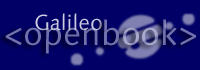


 bestellen
bestellen